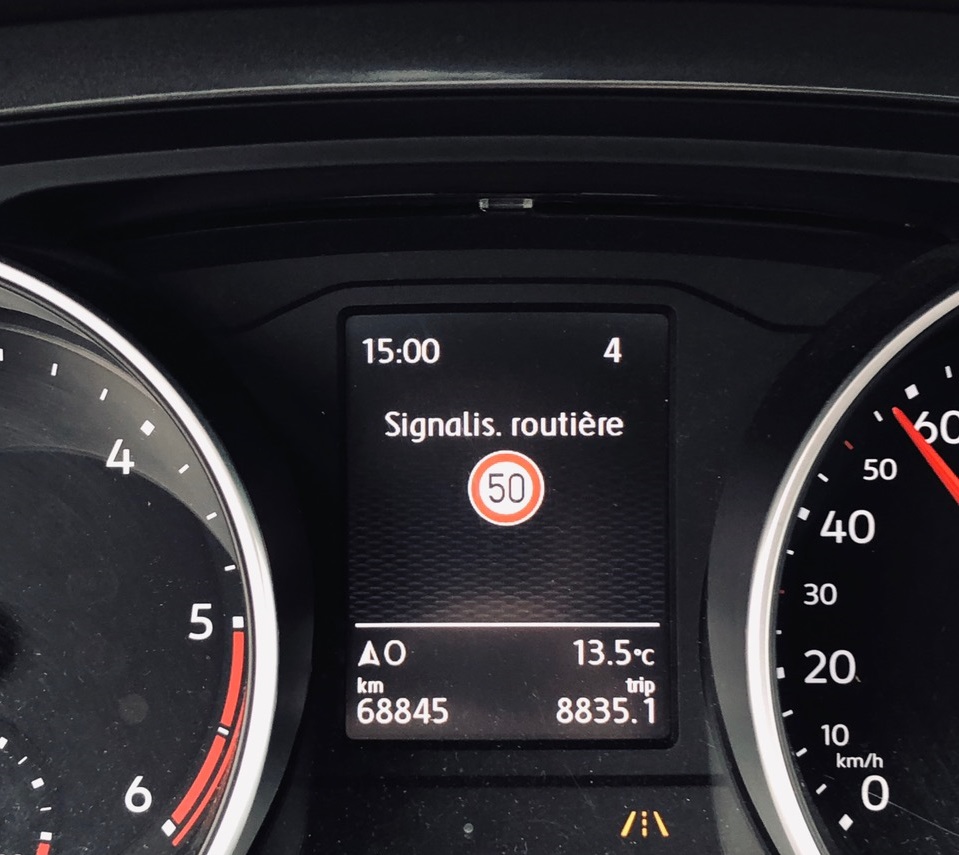But : Permet d’afficher les panneaux de limitation de vitesse sur l’OBD. (Sign Assist)
Le véhicule doit être équipé de la camera 5Q0. (la caméra se situe dans le haut du pare-brise au niveau du rétroviseur, en forme de triangle)
Attention !! Il y a, ici, 6 lignes de codage à faire.
Procéder :
1 – Moteur éteint, contact coupé, brancher votre câble officiel VAG-COM VCDS sur
l’ordinateur puis brancher l’autre extrémité sur la prise diagnostique de votre véhicule.
2 – Mettre le contact puis lancer le programme VCDS.
Ligne 1 :
3 – Cliquer sur « Sélectionner » puis cliquer sur « 5F – Information Electr.« .
4 – Cliquer sur « Security Access – 16 » puis taper le code « 20103«
5 – Cliquer sur « Adaptation – 10« .
6 – Sur cette page, tout en haut, il y a un menu déroulant.
Dans ce menu déroulant, choisir « Vehicule function list BAP-traffic_sign_recognition_0x21«
7 – Sur cette même page ,se trouve un deuxième menu déroulant mais vers le bas
de la page.
Sur ce dernier, choisir « activated » puis valider.
Ligne 2 :
3 – Cliquer sur « Sélectionner » puis cliquer sur « 5F – Information Electr.« .
4 – Cliquer sur « Security Access – 16 » puis taper le code « 20103«
5 – Cliquer sur « Adaptation – 10« .
6 – Sur cette page, tout en haut, il y a un menu déroulant.
Dans ce menu déroulant, choisir « Vehicule menu operation-menu_display_road_sign_identification«
7 – Sur cette même page se trouve un deuxième menu déroulant mais vers le bas
de la page.
Sur ce dernier, choisir « activated » puis valider.
Ligne 3 :
3 – Cliquer sur « Sélectionner » puis cliquer sur « 5F – Information Electr.« .
4 – Cliquer sur « Security Access – 16 » puis taper le code « 20103«
5 – Cliquer sur « Adaptation – 10« .
6 – Sur cette page, tout en haut, il y a un menu déroulant.
Dans ce menu déroulant, choisir « Vehicule menu operation-menu_display_road_sign_identification_over_threshold_high«
7 – Sur cette même page se trouve un deuxième menu déroulant mais vers le bas
de la page.
Sur ce dernier, choisir « activated » puis valider.
Ligne 4 :
3 – Cliquer sur « Sélectionner » puis cliquer sur « A5 – Frt Sens. Drv. Assist« .
4 – Cliquer sur « Security Access – 16 » puis taper le code « 20103«
5 – Cliquer sur « Codage – 07« .puis cliquer sur « Assistant Codage Long«
6 – Choisir l’octet « 1«
Puis dans ce menu déroulant du Bit 0-7,selectionner « 01 Coding_VZE coded«
Ligne 5 :
3 – Cliquer sur « Sélectionner » puis cliquer sur « A5 – Frt Sens. Drv. Assist« .
4 – Cliquer sur « Security Access – 16 » puis taper le code « 20103«
5 – Cliquer sur « Adaptation – 10« .
6 – Sur cette page, tout en haut, il y a un menu déroulant.
Dans ce menu déroulant, choisir « Display end of speed limit symbol«
7 – Sur cette même page se trouve un deuxième menu déroulant mais vers le bas
de la page.
Sur ce dernier, choisir « activated » puis valider.
Ligne 6 :
3 – Cliquer sur « Sélectionner » puis cliquer sur « 17 – Instruments« .
4 – Cliquer sur « Security Access – 16 » puis taper le code « 20103«
5 – Cliquer sur « Codage – 07« .puis cliquer sur « Assistant Codage Long«
6 – Choisir l’octet « 5«
Puis cocher le Bit « 2« : « Traffic Sign Recognition installed«